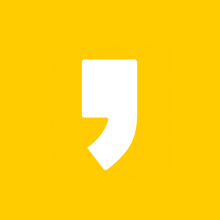안녕하세요. 감성집사입니다. 우선 LD플레이어(LDPlayer) 다운로드 및 최적화 총정리 포스팅을 보고 오시기 바랍니다. LD플레이어의 최적화 방법을 총정리해놨습니다. 이 방법은 LD플레이어 멀티가 아닌 하나의 플레이어를 실행할때, 고사양 게임을 플레이할 때 필요한 설정입니다. 멀티로 즐기실 경우 그래픽카드 최적화는 필요 없습니다.

LD플레이어(LDPlayer) 그래픽카드 사용
LD플레이어를 이용해 게임 구동시 컴퓨터의 그래픽카드를 사용함으로서 더욱더 원활한 플레이를 할 수 있습니다. 특히나 고사양 게임을 플레이하신다면 그래픽카드 사용은 필수적이라고 할 수 있다는 점 참고바랍니다. 우선 NVIDIA 그래픽카드를 기준으로 설명해드리겠습니다.
NVIDIA 그래픽카드 사용

▲ 배경화면 우클릭 후 NVIDIA 제어판 항목을 클릭합니다.

▲ NVIDIA 제어판 좌측의 3D 설정 관리 버튼을 클릭해줍니다.

▲ 3D 설정관리 - 프로그램 설정 - 추가 버튼을 눌러줍니다.

▲ 이후 dnplayer.exe를 찾아줍니다. 이 프로그램이 LD플레이어입니다. 아이콘으로 찾으시면 더 찾기 쉬우실 겁니다. dnplayer.exe를 추가하셨다면 ld플레이어를 실행시 그래픽카드를 사용합니다.
인텔 INTEL 내장 그래픽카드 사용
인텔 내장그래픽카드의 사용을 위해 LD플레이어 프로그램을 실행시켜줍니다.

▲ 프로그램의 시스템 앱 폴더에 들어가줍니다.

▲ 폴더 안의 설정 버튼을 눌러줍니다.

▲ 스크롤을 최하단까지 내려 태블릿 정보를 들어가줍니다.

▲ 이번에도 스크롤을 내려 빌드 번호를 찾습니다. 빌드 번호를 여러번 클릭하시면 개발자 옵션이 활성화됩니다.

▲ 뒤로 돌아가시면 아까 들어갔던 태블릿 정보 바로 위에 개발자 옵션 메뉴가 생긴 것을 확인하실 수 있습니다. 무슨 비밀의 문을 찾은 느낌입니다. 개발자 옵션으로 들어가줍니다.

▲ 스크롤을 내려 소메뉴 하드웨어 가속 렌더링의 GPU 렌더링 강제 설정을 활성화시켜줍니다.
이제 LD플레이어(LDPlayer) 그래픽카드 사용 최적화가 완료되었습니다. 다만 위에서 말씀드렸듯 이 설정은 싱글 플레이를 위한 설정이며 LD플레이어를 여러개, 즉 멀티로 돌리실 경우 그래픽카드 설정은 필요없다는 점 참고바랍니다.
'컴퓨터 정보' 카테고리의 다른 글
| 치트엔진 7.0 한글판 무설치 다운로드, 2021년 최신버전 (9) | 2020.04.06 |
|---|---|
| 와콤 타블렛 드라이버 설치 방법 (0) | 2020.03.27 |
| LD플레이어(LDPlayer) 다운로드 및 최적화 방법 완벽정리 (0) | 2020.03.26 |
| 온라인 화상회의 프로그램 줌(ZOOM) 다운로드 및 사용법 (1) | 2020.03.25 |
| 쿠팡 로켓와우 무료체험 후기 (10시간 만에 택배도착 - 로켓프레시 100% 리얼리뷰) (0) | 2020.03.24 |